
时间:2021-06-21 15:10:09 来源:www.win10xitong.com 作者:win10
win10系统从发布到现在已经更新了数不清的版本了,每次更新都会解决一些问题,但还是难免会有win10快速启动栏找不到怎么恢复的问题。而且也绝对不是所有网友都知道该怎么解决win10快速启动栏找不到怎么恢复的问题。那能不能解决呢?肯定时可以解决win10快速启动栏找不到怎么恢复的问题,直接用下面这个步骤:1.鼠标右键单击任务栏空白处,在跳出的菜单中选择“工具栏”→“新建工具栏”;2.跳出“新增工具栏 – 选择文件夹”以后, 在空白字段中输入“%appdata%\Microsoft\Internet Explorer\Quick Launch”,然后单击〔选择文件夹〕就很轻松愉快的把这个问题搞定了。接下去我们就配合上图片,来给大家说一下win10快速启动栏找不到怎么恢复的详细解决步骤。
推荐系统下载:深度系统Win10专业版
具体步骤如下:
1.右键单击任务栏的空白处,从弹出菜单中选择“工具栏”“新建工具栏”;
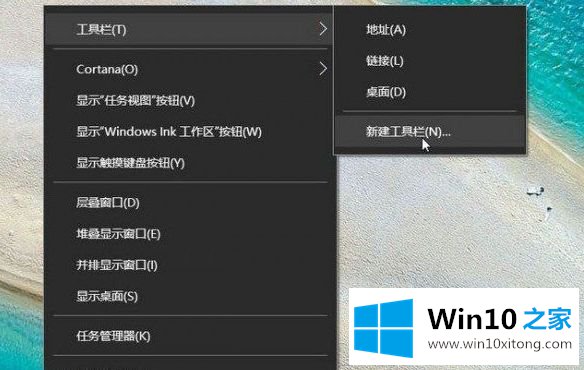
2.跳出“添加工具栏-选择文件夹”后,在空白字段输入“% appdata % \ Microsoft \ Internet Explorer \快速启动”,然后点击[选择文件夹];
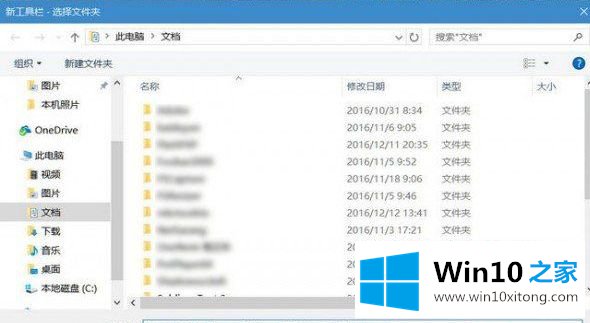
3.这时,任务栏上会出现“快速启动”工具栏;

4.单击任务栏上的鼠标右键。跳出菜单后,这次我们选择菜单上的“锁定任务栏”解锁;
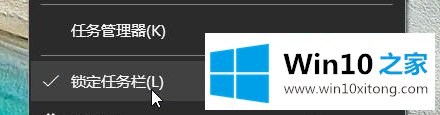
5.解锁后,可以将快速启动栏拖到任务栏最左边,然后在上面点击鼠标右键,取消选中“显示文本”和“显示标题”;

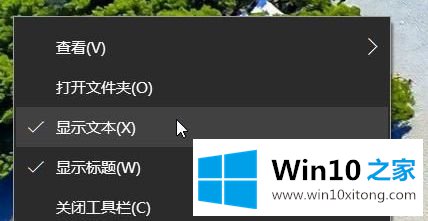
6.完成以上操作后,可以看到经典的快速启动栏;
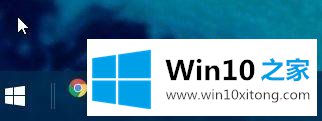
7.在快速启动块字段的右键菜单上按“查看”和“大图标”,使图标变大,更容易点击,再次按“锁定任务栏”,避免不小心拖动和干扰图标。
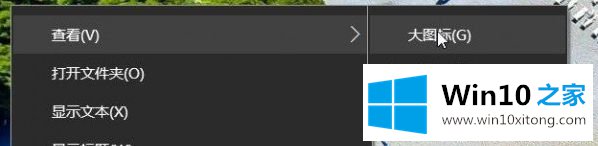

我上面解释的是win10快速启动栏找不到的详细恢复步骤。有需要的用户可以参考以上方法步骤进行恢复。
以上的内容就是描述的win10快速启动栏找不到怎么恢复的详细解决步骤,很希望能够通过上面的内容对大家有所帮助,祝大家万事如意。